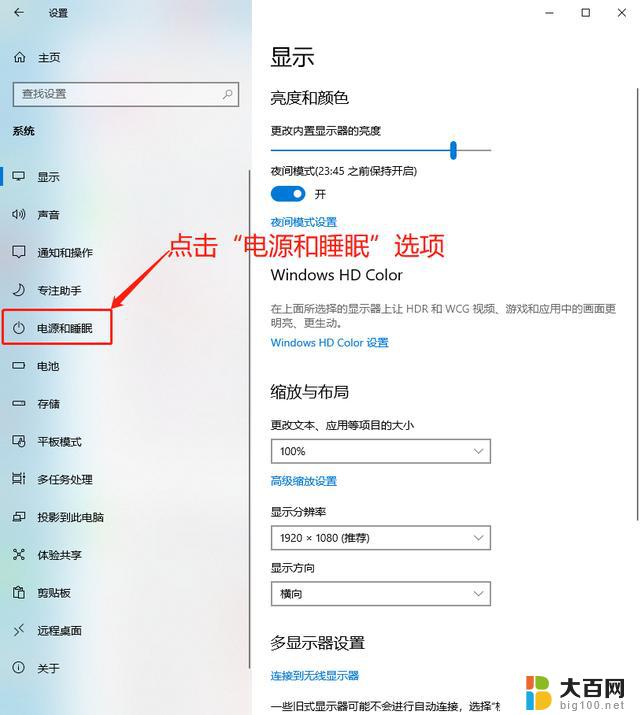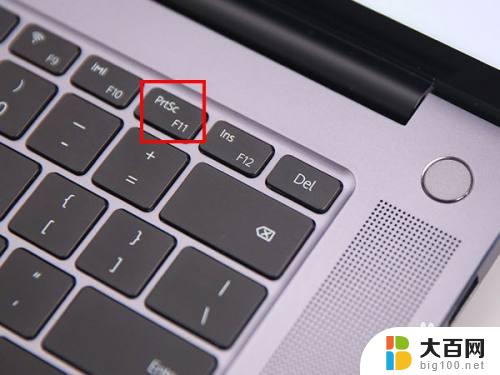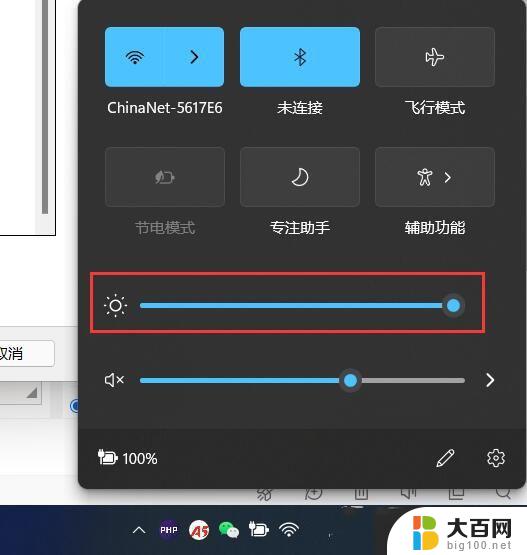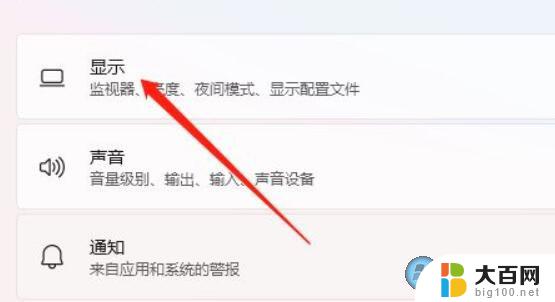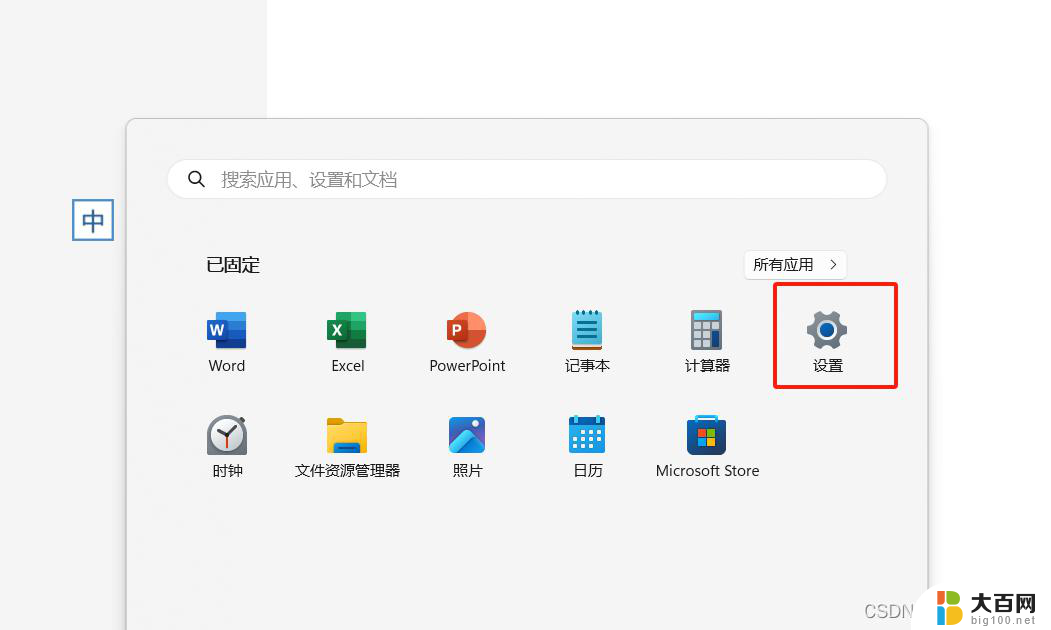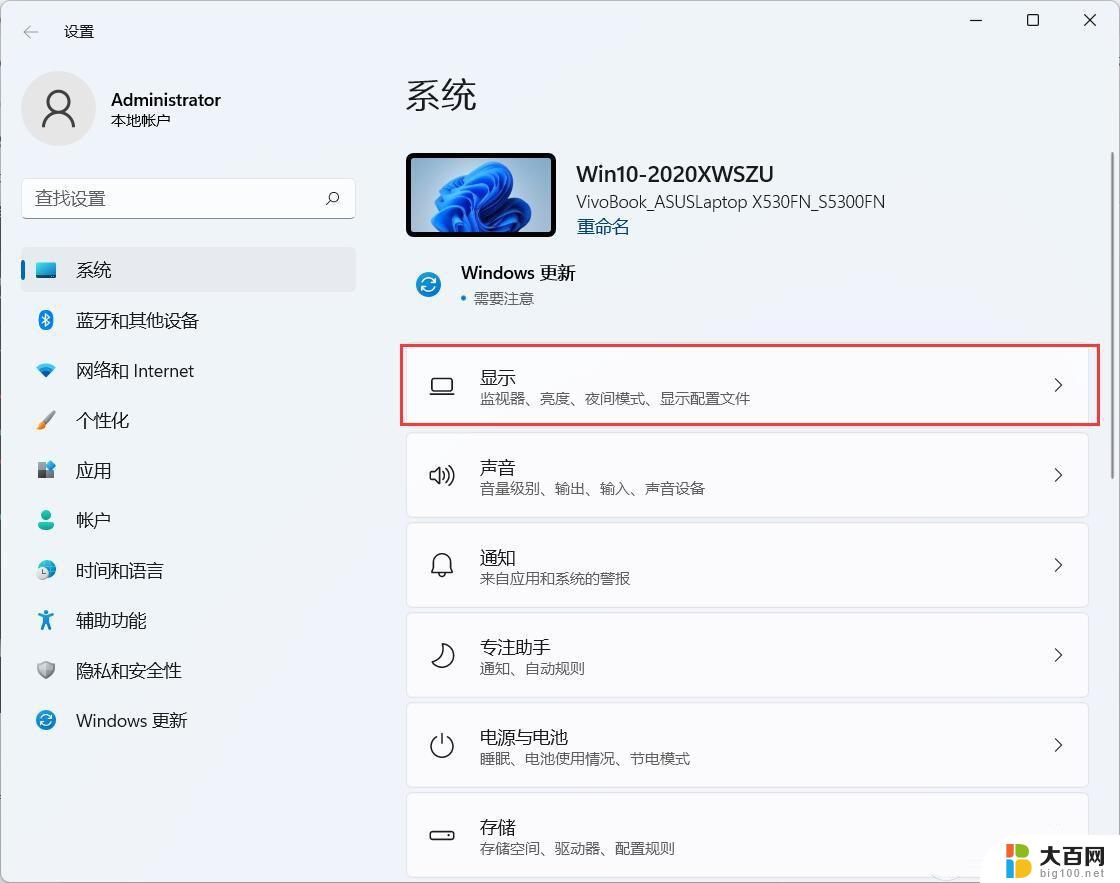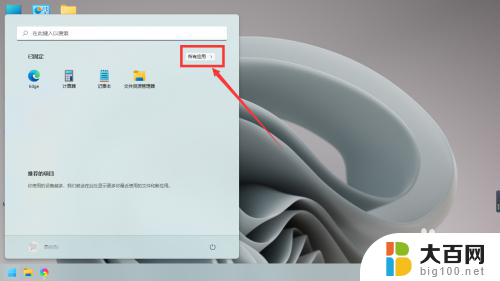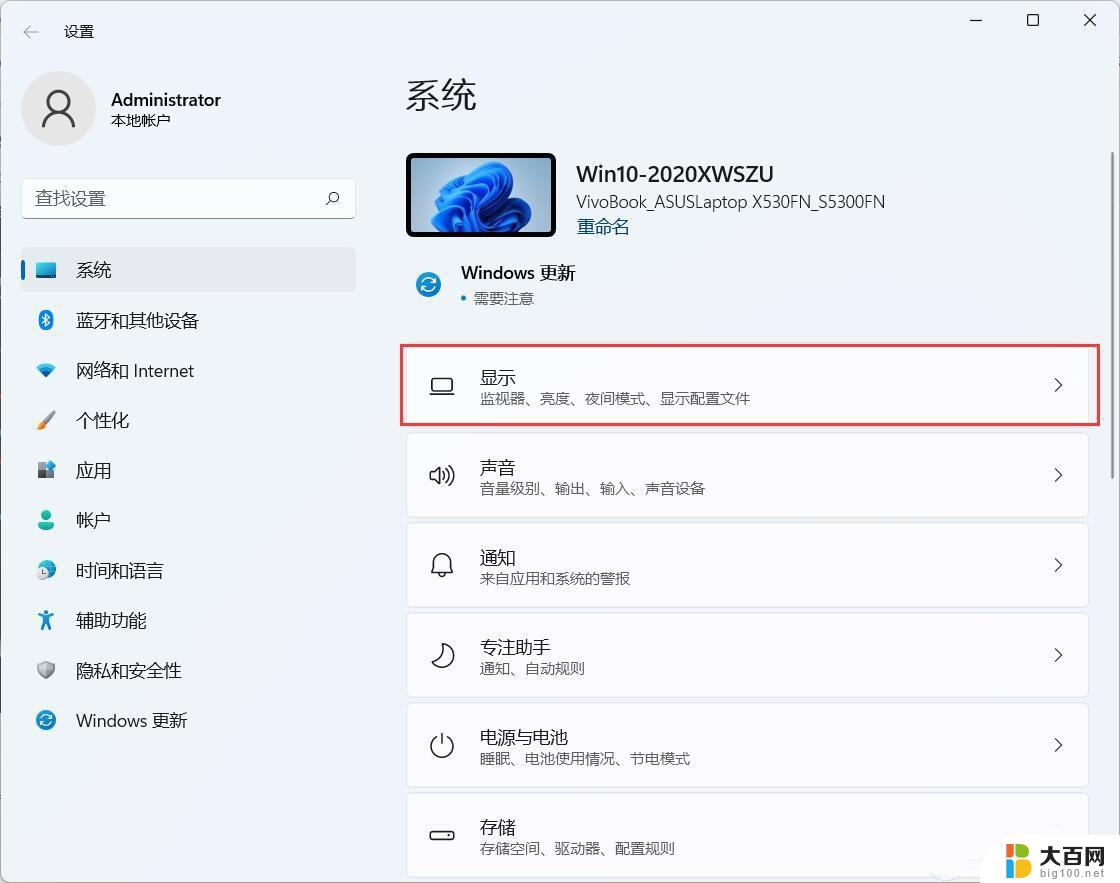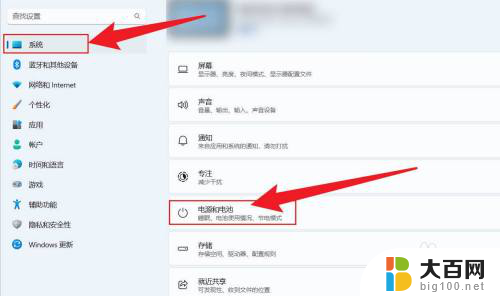win11屏幕旋转怎么设置 电脑屏幕旋转快捷键
在使用Win11系统的电脑时,有时我们需要调整屏幕的方向,这就需要设置屏幕旋转功能,通过设置可以轻松地旋转屏幕,让我们更加方便地使用电脑。同时为了更快捷地实现屏幕旋转,我们还可以使用快捷键来进行操作。通过设置和快捷键的灵活运用,我们可以更加灵活地调整屏幕方向,提高我们的工作效率。
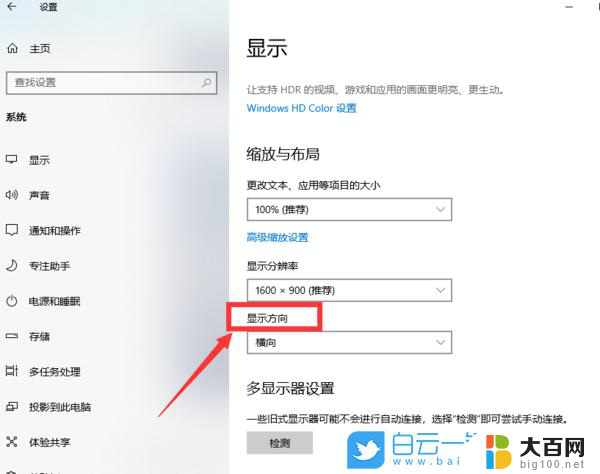
### 1. 使用快捷键
许多笔记本电脑都配备了快速旋转屏幕的快捷键组合,这通常涉及到同时按下几个功能键。例如,在一些联想笔记本上。你可以通过同时按下“Ctrl”+“Alt”+方向键(上、下、左、右)来旋转屏幕。不同品牌和型号的电脑快捷键可能有所不同,建议查阅电脑的用户手册或在线支持页面以获取准确信息。
### 2. 通过系统设置
对于Windows系统,你可以通过“设置”中的“显示”选项来调整屏幕方向。首先,点击屏幕右下角的通知图标,选择“所有设置”,然后在“系统”类别下找到“显示”设置。在这里,你可以看到“方向”选项。通过下拉菜单选择“横向(翻转)”、“纵向”或“纵向(翻转)”等模式,以满足你的需求。
### 3. 使用图形控制面板
对于使用独立显卡的电脑,你还可以通过显卡的图形控制面板来调整屏幕方向。例如,NVIDIA和AMD显卡都提供了自己的控制面板软件,你可以在其中找到与屏幕旋转相关的设置选项。这种方法通常提供了更多的自定义选项,允许你更精确地控制屏幕旋转的角度和方式。
### 4. 第三方软件
综上所述,无论是通过快捷键、系统设置、图形控制面板还是第三方软件。你都可以轻松实现电脑屏幕的旋转。选择哪种方法取决于你的具体需求和电脑配置。
以上就是win11屏幕旋转怎么设置的全部内容,碰到同样情况的朋友们赶紧参照小编的方法来处理吧,希望能够对大家有所帮助。